2. Установка Java
2. Установка Java
Переходим на страничку Download http://java.com/en/download/windows_manual.jsp?locale=en
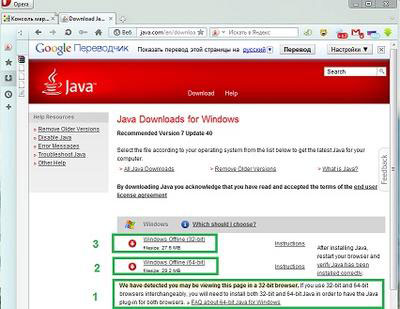
Рис. 56
Если на страничке Вы видите следующий текст
«We have detected you may be viewing this page in a 32-bit browser. If you use 32-bit and 64-bit browsers interchangeably, you will need to install both 32-bit and 64-bit Java in order to have the Java plug-in for both browsers» (1),
то Вам нужно установить и 32-х разрядную версию и 64-х разрядную.
Нажмите на красный круг с белой стрелкой напротив Windows Offline (32-bit), а потом Windows Offline (64-bit) и сохраните на диск.
— Закройте все приложения, включая браузер.
— Дважды щелкните на сохраненном файле, чтобы начать процесс установки.
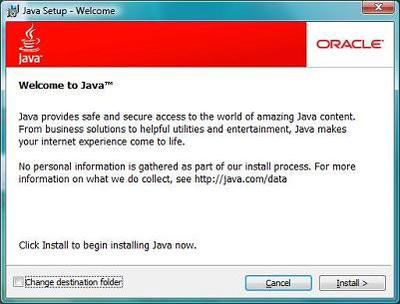
Рис. 57
Начнется процесс установки. Нажмите кнопку «Install», чтобы принять условия лицензионного соглашения и продолжить установку.
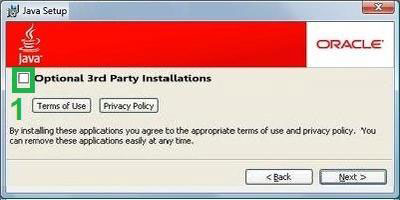
Рис 58
Установщик может вам предложить установку программ Oracle при установке Java. Если не хотите их устанавливать, убедитесь, что окошко (1) НЕ выбрано и нажмите кнопку «Next» для продолжения установки.
Далее будет несколько диалоговых окон, подтверждающих выполнение завершающих шагов процесса установки.
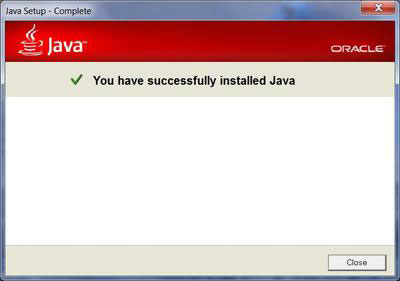
Рис. 59
Нажмите кнопку «Close» в последнем диалоговом окне для завершения процесса установки Java.
Более 800 000 книг и аудиокниг! 📚
Получи 2 месяца Литрес Подписки в подарок и наслаждайся неограниченным чтением
ПОЛУЧИТЬ ПОДАРОКЧитайте также
Взаимодействие Xalan с Java
Взаимодействие Xalan с Java Несмотря на свой размер, Xalan — один из простейших процессоров XSLT для взаимодействия с Java. В качестве примера я создал новый класс Java, xalanjava, и для осуществления XSLT-преобразования к нему положено обращаться следующим образом:C:>java xalanjava planets.xml planets.xsl
Взаимодействие XT с Java
Взаимодействие XT с Java Процессор XT также может работать с Java. API XT спроектирован для работы с классами, определенными в Project X TR2 фирмы Sun, которые поддерживают обработку XML. Вам будет необходим файл xml.jar фирмы Sun, который можно получить, загрузив Project X TR2. Чтобы получить xml.jar,
Java, Java везде и всюду
Java, Java везде и всюду Язык Java был разработан фирмой Sun Microsystems, Inc. Первоначально он предназначался для прикладного ПО бытовых электронных приборов, но скоро стал использоваться для приложений, выполнявшихся браузерами. В конце 1995 года Sun сделала Java доступной, разрешив
Java для AS/400
Java для AS/400 Мы, разработчики новых версий AS/400, видим в Java язык будущих объектно-ориентированных бизнес-приложений и прилагаем большие усилия для его поддержки. Вопрос, как лучше реализовать ВМ Java на AS/400, задействовав при этом все преимущества системы, — один из самых
Java API и сервлеты
Java API и сервлеты Для управления системой NeTAMS существует прикладной интерфейс для языка Java. Он повторяет по функциональности интерфейс для Perl, и при этом содержит процедуры разбора конфигурационного файла для получения списка политик и юнитов (с привязанными политиками).
Проверка версии Java и установка нужной версии
Проверка версии Java и установка нужной версии 1. Требования к установке I2P Перед установкой I2P необходимо проверить, какая версия Oracle Javaу Вас установлена на компьютере (рекомендуется Oracle Java 6/7).Узнать, какая версия Java установлена на Вашем компьютере можно, набрав в
Java
Java http://www.javasoft.com/http://sunsite.unc.edu/javafaqКоллекции
2.4.1.5. Поддержка Java
2.4.1.5. Поддержка Java Нам осталось подключить поддержку Java, и браузер Firefox будет полностью готов к работе. Посетите сайт: http://javashoplm.sun.com/Ecom/docs/welcome.jsp?StoreId-22&PartDetailId=jdk-1.5.0_10-oth-JPR&SiteId=JSC&TransactionId=noregСкачайте файл jdk-l_5_0_l0-linux.-i586.bin. Его нужно скопировать в ваш домашний каталог, а
3.2.1. Установка Java-машины
3.2.1. Установка Java-машины Программное обеспечение для работы с I2P написано на Java, а поэтому, если на вашем компьютере не установлена виртуальная машина Java, самое время ее установить.Просмотрите список установленных программ, если вы не найдете среди них Java(TM) 6 Update NN (NN –
14.4.7. Java
14.4.7. Java Язык программирования Java был разработан под девизом "написанное однажды работает везде" и предназначен для поддержки встроенных интерактивных программ (или аплетов) на Web-страницах, которые запускались бы из любого браузера. Благодаря серии грубых технических и
17.5.1.7. Переносимость Java
17.5.1.7. Переносимость Java Переносимость Java превосходна — в конце концов, основной целью создания языка был девиз "написанное однажды работает везде". Вместе с тем переносимость Java не идеальна. Трудности в основном связаны с проблемами перекоса версий между JDK 1.1 и более
14.4.7. Java
14.4.7. Java Язык программирования Java был разработан под девизом "написанное однажды работает везде" и предназначен для поддержки встроенных интерактивных программ (или аплетов) на Web-страницах, которые запускались бы из любого браузера. Благодаря серии грубых технических и
17.5.1.7. Переносимость Java
17.5.1.7. Переносимость Java Переносимость Java превосходна — в конце концов, основной целью создания языка был девиз "написанное однажды работает везде". Вместе с тем переносимость Java не идеальна. Трудности в основном связаны с проблемами перекоса версий между JDK 1.1 и более
4.3. Интерфейс с Java
4.3. Интерфейс с Java В этом разделе рассмотрим разработку Java-сервлетов, использующих базу данных MySQL для хранения и поиска информации. Вы узнаете, как создать и настроить среду разработки сервлетов, а также научитесь использовать для взаимодействия с MySQL функции JDBC (Java Database
Программирование на Java
Программирование на Java Автор: Н.А. Вязовик Интернет-Университет Информационных Технологийhttp://www.INTUIT.ruПоддержкаКурс создан при финансовой поддержке компанииSun Microsystems Информация о курсеКурс лекций посвящен современному и мощному языку программирования Java. В его рамках